
「チラシを自作するんだけれど、スマホで簡単にできないかな?」
「すき間時間を利用してチラシ作りができるような、いいデザインアプリはどれだろう?」
この記事を読んでいるあなたは、きっとそんな疑問や希望を持っていることでしょう。
安心してください!
スマホで簡単におしゃれなチラシを作ることができるアプリがいろいろあります。
多くはテンプレートを編集していくだけなので、初心者にも手軽にできるはずです。
操作も写真加工アプリなどと似ているため、普段からスマホで写真を撮って加工している人には難しいことは何もありません。
試しにApp Storeで「チラシ 作成」と検索してみると、チラシ作成、フライヤー作成ができると謳うアプリは7つ出てきます。
それぞれを簡単に比較してみたのが以下の表です。
|
アプリ名 |
料金 |
日本語 |
備考 |
|
|
Canva |
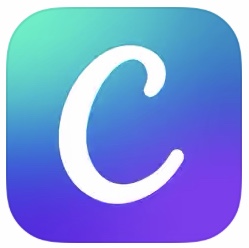 |
無料 有料素材あり |
◯ |
テンプレート数千点、素材数百点が無料で利用できる |
|
Adobe Spark Post |
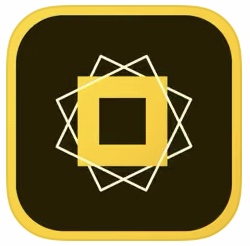 |
無料 有料素材あり |
◯ |
テンプレートも豊富で通常の写真加工と似たイメージで操作できる
注:本記事中のAdobe Sparkは、現在はAdobe CREATIVE CLOUD EXPRESS (Creative Cloud Express) に改称されています。 |
|
POP KIT |
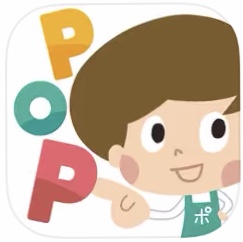 |
無料 |
◯ |
日本製アプリで使いやすく、日本語フォントが豊富 |
|
チラシやポスターメーカー |
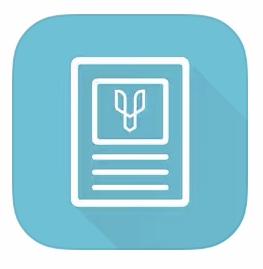 |
無料 有料プランあり |
× |
有料プランのトライアルがあるが、過ぎると自動更新されてしまうので要注意 |
|
チラシ作成 – By Desyne |
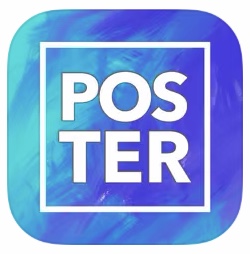 |
無料 有料プランあり |
× |
おしゃれな素材は有料なものも多い |
|
Text on Photo |
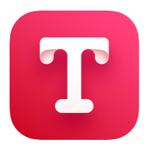 |
無料 |
× |
写真に文字を入れるだけの簡単操作だが、基本的にはチラシ作成より写真加工アプリ |
|
ポスターメーカー |
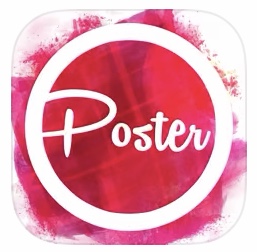 |
無料 有料プランあり |
× |
有料プランのトライアルがあるが、過ぎると自動更新されてしまうので要注意 |
この中からまず使いやすいものを選ぶ必要がありますよね。
そこでこの記事では、
- チラシ作成ができるスマホアプリを選ぶ際の5つのポイント
- おすすめスマホアプリ3選
を紹介します。
さらに、よりおしゃれで効果的なチラシにできるよう、
- 初心者でも簡単にできるチラシ作成5つのコツ
も解説していきます。
これを読めば、自分のイメージ通りのステキなチラシが作れるスマホアプリを選ぶことができるでしょう。
あなたがいいチラシを作って、たくさんのお客様を集められるよう願っています!
1. チラシ作成ができるスマホアプリ選び5つのポイント

PCを使わずに、スマホだけでチラシのデザインが作成できるアプリは、すき間時間を利用して手軽に作業に取り組める便利なものです。
が、そういったアプリは複数あるため、どれを選べばより使いやすくいいデザインができるのか、判断が難しいですよね。
そこでまず、チラシ作成アプリを選ぶ際にチェックしたいポイントから解説していきましょう。
1-1. テンプレートが豊富
第一に重視したいのは、アプリ内にチラシのテンプレートが豊富に備わっていることです。
というのも、チラシを作成するとき、白紙の状態から自分でデザインを考えるのは大変ですよね。
また、PCよりも画面が小さいスマホやタブレットでは、細かいデザインの調整も面倒でしょう。
そこで、あらかじめプロのデザイナーが作ったテンプレートを利用して、そこに文字や写真を配置していく方法がオススメです。
そのほうが格段に手軽で、デザインも洗練されているためです。
テンプレートの種類が豊富で選択肢が多いアプリなら、あなたのイメージにぴったり合ったデザインが見つかるでしょう。
1-2. 無料または低価格
チラシを自分で作りたい理由として、「コストを抑えたい」という人も多いでしょう。
そのためには、高額のアプリでは意味がありません。
できれば無料のアプリの中からいいものを選びましょう。
無料アプリを使ってみて、もし「イマイチ満足できないな」「もっといいテンプレートが欲しい」など不満に思うところがあれば、
◎有料アプリの中から低価格のものを選んで使う
◎有料アプリの中で、無料トライアル期間のあるものを選んで、無料期間中に作成する
といった方法もありますので、試してみてください。
ただし、無料トライアル期間が過ぎると勝手に有料プランに自動更新されてしまうアプリもあるので注意してください。
特に日本語に対応していない海外アプリの場合、「無料トライアル期間中に利用をやめようとしたが、サイトが英語でやめ方がわからず継続されてしまった」という声も聞きますので、ダウンロードはレビューなどでよく調べてからにしましょう。
1-3. 操作が簡単
プロのデザイナーも使用するような本格的なデザインソフト、例えばIllustratorやInDisign、Photoshopなどは、さまざまな機能が備わっていて多彩なデザインができる反面、簡単には使いこなせません。
操作をマスターするための本が何冊も出ているほどです。
そういうものを使わず、デザイン初心者でも手軽にチラシを作れるのがスマホアプリのメリットなのですから、操作はなるべく簡単なほうがよいでしょう。
無料アプリであれば、試しにダウンロードして使ってみて、操作しづらければ別のアプリも試してみるということもできます。
実際に操作してみて、自分にとって使い勝手のいいアプリを選んでください。
1-4. 日本製または日本版がある
デザインアプリの中には、海外のベンダーによるものもあります。
その場合、言語が理解できるのであれば問題ありませんが、わからない場合は使いこなすのは難しいですよね。
それよりまず最初は日本製アプリ、または海外ベンダー製でも日本版があるものを選んだ方が、使い方がわかりやすいのでおすすめです。
1-5. サイズ調整や文字編集が自由自在
スマホでデザインできるアプリは、機能がシンプルで操作しやすいのが利点ですが、その分できることが限られる場合もあります。
例えばチラシサイズが1種類しかなかったり、文字や写真の配置に制約があったりするのです。
テンプレートを利用してチラシ作成する際にも、使いたい写真がいい位置にレイアウトできなかったり、重要な文章を入力しても改行などを読みやすくできなかったりすれば、いいチラシにはなりません。
せっかく自作するなら、希望通りのデザインが作れるよう、写真や文字が自由に編集できるもの、サイズなどの調整が融通効くものを選びましょう。
2. チラシ作成ができるスマホアプリおすすめ3選
 では実際に、簡単におしゃれなチラシが作成できるアプリはどれでしょうか?
では実際に、簡単におしゃれなチラシが作成できるアプリはどれでしょうか?
日本語対応で初心者でも簡単に使えて、テンプレートの種類が豊富なアプリ、と考えると、冒頭で挙げた7つのうち、
- Canva
- Adobe Spark Post
- POP KIT
の3つに絞られます。
この3種の中から、以下の比較表と説明を見て、お気に入りのアプリを見つけてください。
|
アプリ名 |
料金 |
日本語 |
無料テンプレート ・素材数 |
特徴 |
|
|
Canva |
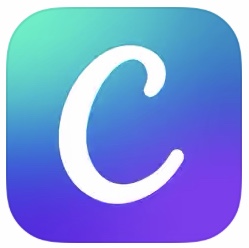 |
無料 有料素材 あり |
◯ |
テンプレート数千点 素材数百点 |
・画面上に操作の指示がポップアップされるので、操作が簡単 ・作成中のデザインは自動保存 |
|
Adobe Spark Post |
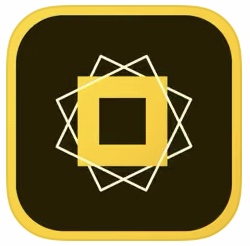 |
無料 有料素材 あり |
◯ |
テンプレート数千点 素材数千点 |
・操作イメージは写真加工に似ているので使いやすい ・アプリで作ったデザインがPC版にも自動的に同期される |
|
POP KIT |
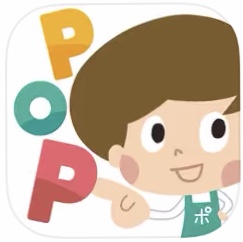 |
無料 有料版 あり |
◯ |
素材4万点 |
・日本製アプリなので操作がわかりやすい ・手書き風イラスト、日本語フォントが豊富 |
2-1. Canva
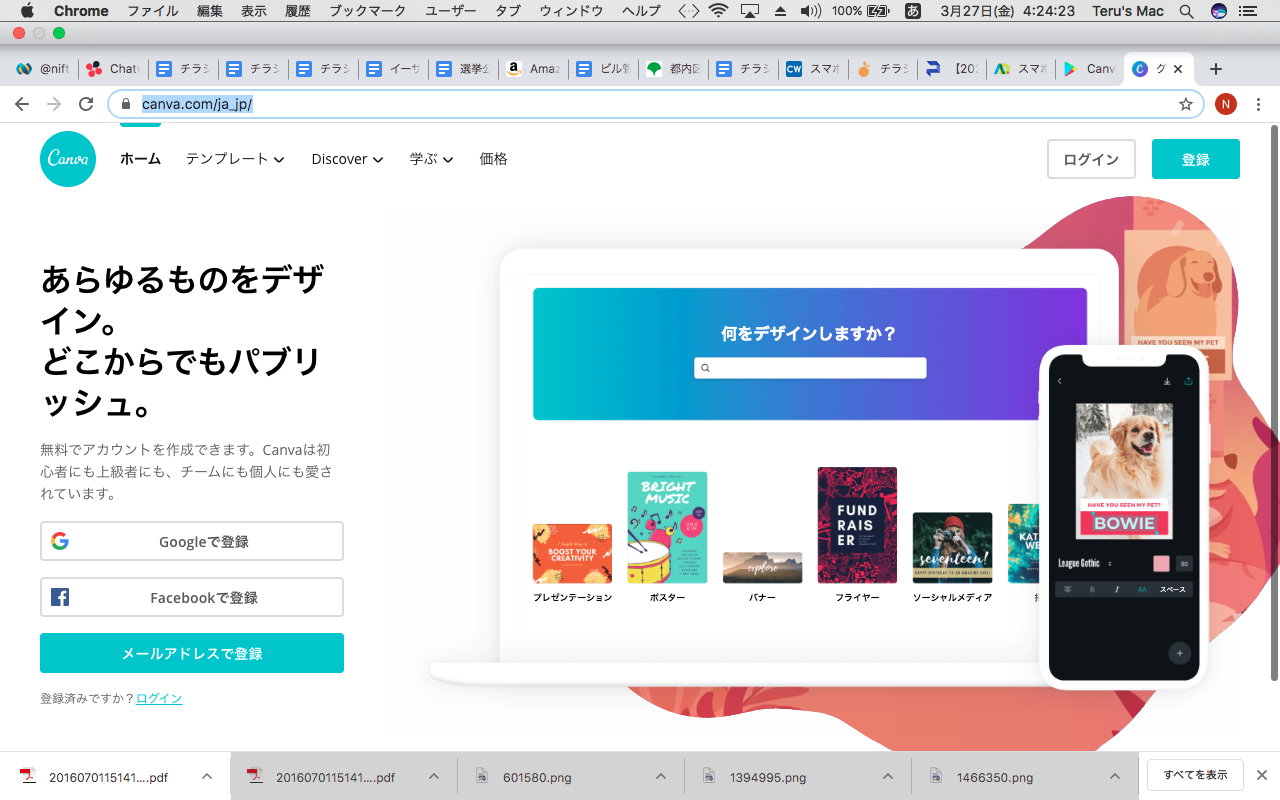
出典:Canva公式サイト
【特徴】
デザイン性バツグンで操作は簡単!テンプレート数千点、写真やイラスト数百点が無料で利用できる世界中で1000万人以上が利用している人気アプリです。
チラシを含めたテンプレートは6万点以上、ライブラリーには300万点以上の写真やイラスト素材があり、そのうちテンプレート数千点、素材数百点が無料で利用できます。
テンプレートを選んでタップすると、画面上に操作の指示がポップアップされるので、初心者でも簡単に操作できます。
また、作成中のデザインは自動保存されるため、うっかり保存を忘れてしまっても安心です。
【Canvaのポイント】
- テンプレート数千点、写真やイラスト数百点が無料
- 洗練されたデザインが多く、全世界で愛用されている
- 操作指示が画面に表示されるので作成が簡単
【利用料】
無料、テンプレートや素材のアプリ内購入あり
【運営会社・公式サイト】
2-2. Adobe Spark Post
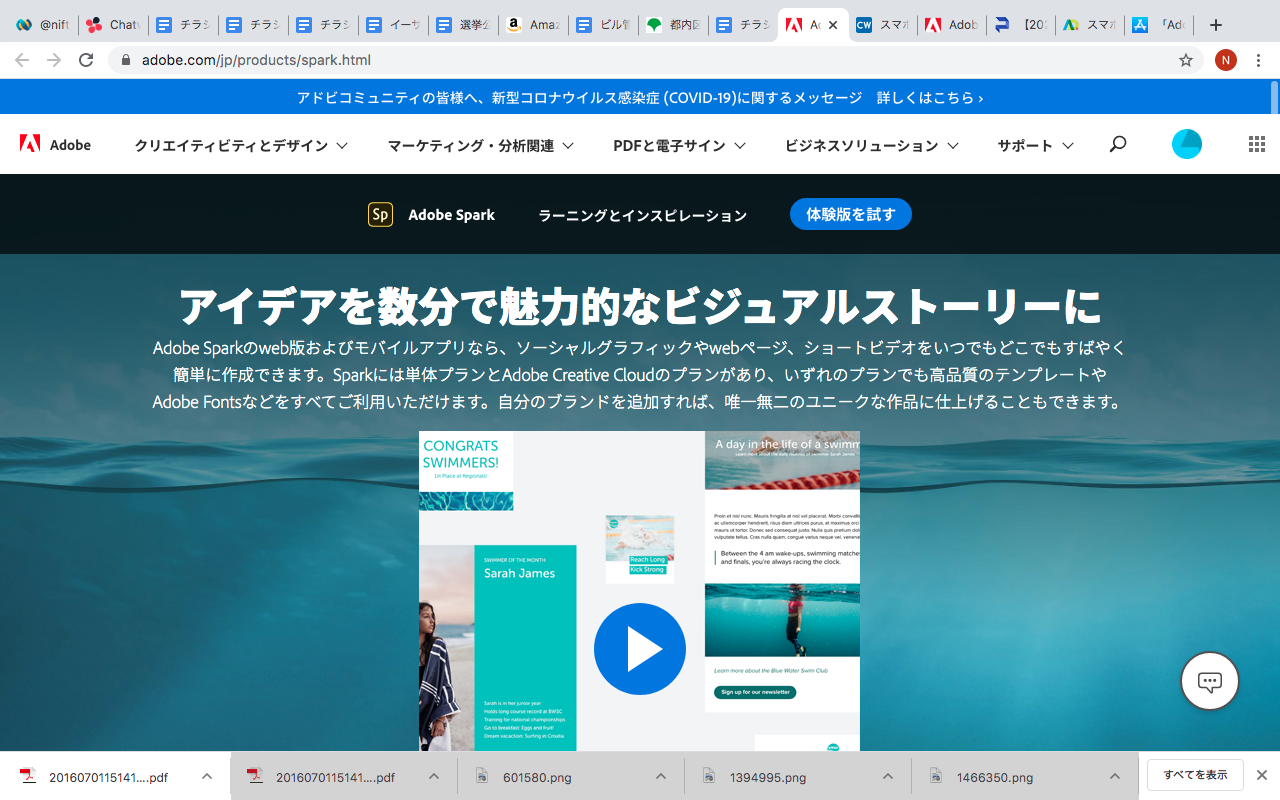
注:本記事中のAdobe Sparkは、現在はAdobe CREATIVE CLOUD EXPRESS (Creative Cloud Express) に改称されています。
https://www.adobe.com/jp/express/
【特徴】
Adobe Stock Photosの豊富な写真素材が利用可能!PC版とも自動的に同期されるのが便利
Adobe Stock Photosの豊富な写真やイラストを利用できるので、イメージ通りのデザインが実現できます。
テンプレートも豊富で通常の写真加工と似たイメージで操作できるので、普段スマホで写真を加工している人なら簡単です。
チラシはもちろん、ポスターやハガキ、SNS用画像などさまざまなサイズに簡単に変更できるので、一度作ったデザインを他のものに流用することもできます。
アプリで作ったデザインが、PC版にも自動的に同期されるので、家ではPCを使って、外出中はスマホで連携して作業をすることもできるのが便利です。
【Adobe Stock Photosのポイント】
- Adobe Stock Photosの写真やイラストがライブラリとして利用可能
- 豊富なテンプレートはさまざまなサイズに簡単に変更できる
- アプリとPC版が自動的に同期するので、同じデザインをPCでもスマホでも編集できる
【利用料】
無料、テンプレートや素材のアプリ内購入あり
【運営会社・公式サイト】
2-3. POPKIT
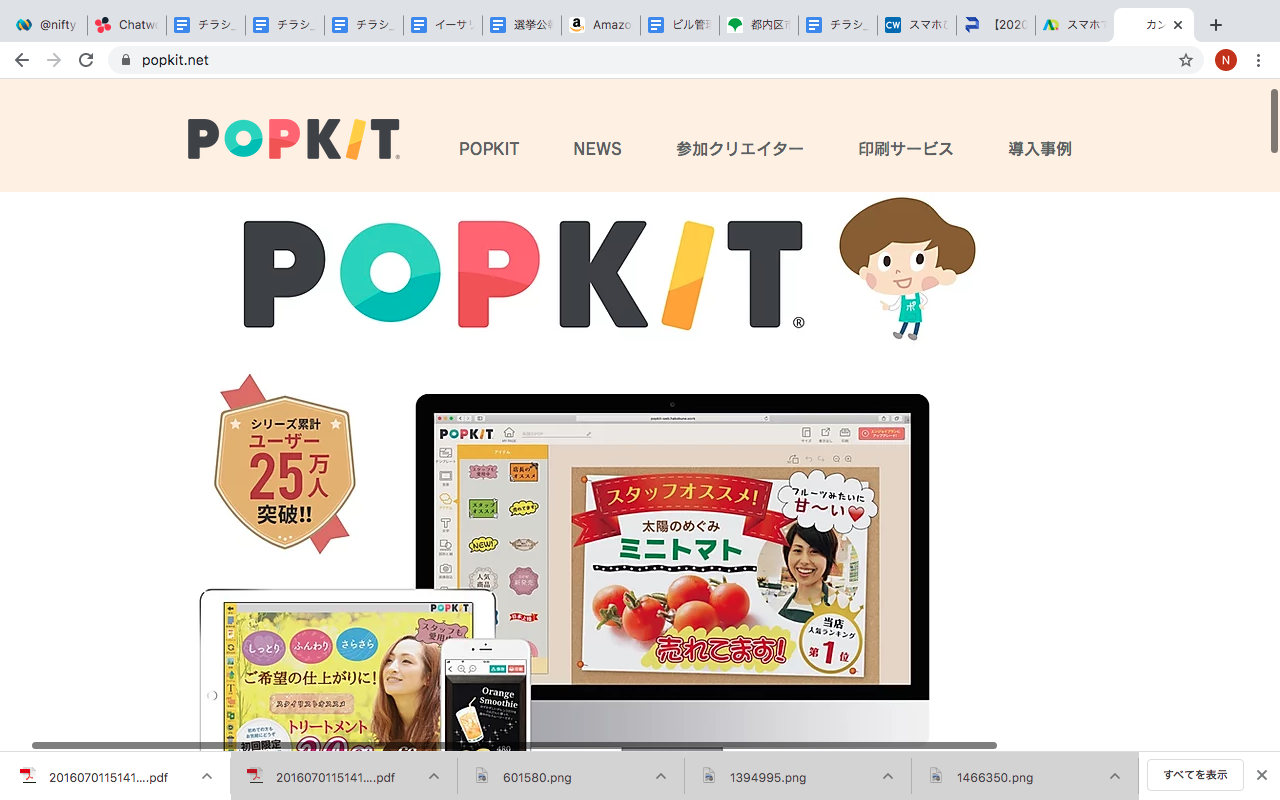
出典:POPKIT公式サイト
【特徴】
全国のクリエイターが作成した素材は4万点!手書き風パーツや日本語フォントの豊富さも魅力
店舗のPOP作成ソフトですが、チラシも簡単に作成できます。
全国のクリエイターが作成、投稿したPOPパーツが利用できるのが特徴で、POP向けのため手書き風の素材も豊富です。
日本製アプリなので操作もわかりやすく、使い勝手の良さが魅力と言えるでしょう。
また、日本語フォントも豊富なので、イメージ通りのチラシを作成することが可能です。
Wi-Fiでプリンタと連携してワイヤレス印刷もできるのが便利です。
【POPKITのポイント】
- 日本製アプリなので使い方がわかりやすく、日本語フォントも豊富
- 全国のクリエイターが作成、投稿した4万点の素材が利用可能
- Wi-Fiを利用してワイヤレスで印刷できる
【利用料】
無料
【運営会社・公式サイト】
3. 初心者でも簡単!チラシ作成5つのコツ

さて、使いやすくて気に入ったチラシ作成アプリが見つかったら、いよいよ実際の作成です。
そこで、テンプレートを使いながらも、より見やすく人の目にとまるチラシにするための簡単なコツをご紹介しましょう。
3-1. 心を掴むキャッチコピーを作る
チラシは、ただ必要な情報を掲載するだけでは人を惹きつけることができません。
まず、相手の興味をかき立て心をグッと掴むキャッチコピーが必要です。
といっても、本来キャッチコピーは「コピーライター」という職業があるほど、技術や才能、経験が求められる奥深いものです。
チラシ初心者ではそこまでクオリティを追求することはできませんよね。
そこで、誰でもできる簡単なコピーづくりのコツとして、以下を参考にしてください。
具体的な数字を入れる
「超特価」「大幅値引き」などの表現よりも、「最大80%OFF」といった数字で表現した方が、相手も具体的にイメージしやすくなります。
「?」を使った疑問文で問いかける
- 「レンジフードの掃除、面倒じゃありませんか?」と相手の悩みごとを指摘する
- 「100万個売れた『魔法の枕』を知っていますか?」と相手の好奇心、知りたい欲を刺激する
など、疑問文のキャッチコピーは、「わかるわかる、私もそう!」という共感や、「え、なんのことだろう、知りたい!」という興味をかき立ててチラシを読ませる効果があります。
「ベネフィット」を強調する
「ベネフィット」とは、その商品やサービスを利用することによって得られる恩恵、利益などの「よい結果」を指す言葉です。
キャッチコピーにこれを盛り込むことで、その商品やサービスの魅力がよりリアルに感じられるようになります。
例えば、「14インチ・900gの軽量ノートPC」という表現だと商品のスペックしか伝わりませんが、「カバンでラクラク持ち運べるA4サイズの軽量ノートPC」とすれば、「これを使えば自分がどんないいことがあるのか」が具体的にイメージできますよね。
キャッチコピーを作る際には、商品やサービスの特徴ではなく「ベネフィット」を考えて強調すると効果的なのです。
他にもコピーづくりのコツはいろいろありますが、まずはこの3点から始めてみましょう。
3-2. 写真やイラストでイメージを伝える
1色刷りのチラシには、文字だけで構成されているものもありますが、できれば写真やイラストを入れた方が格段にイメージが伝わりやすくなります。
例えば居酒屋さんのチラシで、「焼き鳥 1本100円」と文字だけが書かれていてもあまり食欲はそそられませんが、おいしそうな焼き鳥が炭火の上で焼かれている写真が添えられていれば「食べたい!」と感じますよね。
また、エステサロンの広告で「フランスから上陸した最新美容法で、特徴は〜、効果は〜」などと文章で説明されてもイメージしにくいですが、実際に施術を受けている女性の写真があればひと目で「キレイになれそう」「気持ちよさそう」と感じさせることができるのです。
もしリアルなイメージが必要なく、かわいいイメージや柔らかいイメージを伝えたければ、イラストを使うといいでしょう。
写真もイラストも、無料で商用利用できるものを提供しているサイトがたくさんあって簡単に入手できます。
“無料で商用利用できる素材サイトを探している方におすすめ
3-3. アイフロー(目線の動き)に合わせる
キャッチコピーと写真やイラストなどのビジュアル要素が揃ったら、実際に配置していきますが、その際に重要なのが「アイフロー=目線の動き」です。
人間には、何かに注目するときに自然に視線が動く流れ、動線があります。
それは横書きの紙面の場合は「Z」型、縦型なら「N」型だとされています。
つまり、以下の図のように見てしまいがちなのです。
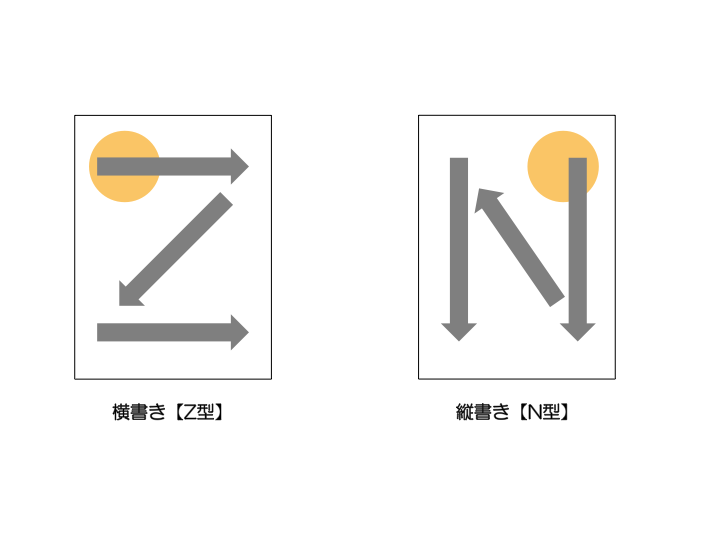
チラシのレイアウトもこれに従って配置すれば、見る人にとって読みやすく興味を引くものにできるのです。
具体的には、
- ・図のオレンジ色の丸の部分が最初に目に入るので、キャッチコピーや写真などもっとも印象に残る要素を配置する
- ・以下、伝えたい事柄を順番に配置する
という手順です。
チラシのレイアウトを詳しく知りたい方におすすめ
3-4. フォント(字体)は1〜3種類に抑える
デザインアプリでは、文字の書体=フォントもいろいろと選べるようになっています。
それらを見ていると楽しくなって、つい何種類も使ってしまいがちですが、1枚のチラシに使用するフォントは1〜3種類以内に抑えるようにしましょう。
というのも、フォントにはそれぞれ相手に与えるイメージというものがあり、あまり多種類使ってしまうと散漫で伝わりにくくなってしまうからです。
例えば、よく使われる代表的なフォント2種類を比べて見ましょう。
【明朝体】

【ゴシック体】

いかがでしょうか?
一般的に明朝体は「まじめ・知的・繊細・和風・女性的」なイメージとされています。
一方のゴシック体は「力強い・安定感・楽しい・わかりやすい・男性的」です。
他にもさまざまなフォントがあり、同じ言葉でもまったく違う印象を感じるでしょう。
![]()
これらをごちゃごちゃに混ぜて使ってしまうと、女性向けなのか男性向けなのか、まじめなのか遊び心があるのか、高級なのか庶民的なのかなど、イメージが混乱してしまうわけです。
チラシで訴えたいイメージを相手に正しく印象づけるには、内容にしっくり合ったフォントに絞って選ぶ必要があるのです。
3-5. 情報をカテゴリー分けして優先度をつける
ここまでチラシをより目を引くように、人の心を惹きつけるように作るコツを挙げてきましたが、それだけでは十分ではありません。
読みやすく理解しやすく作ることも、同じくらい重要です。
そのためには、掲載する情報をカテゴリーに分けて、優先度をつけて配置するといいでしょう。
一般的にチラシに掲載したい情報といえば、
- 商品やサービスの特徴
- 店舗や企業のプロフィール
- 利用者の声
- 価格の情報
- 連絡先やアクセス方法
などが主ですよね。
まず記載したい情報をこれらのカテゴリーに分けて整理します。
次に、相手に何を伝えたいのか、優先順に並べます。
セールで価格が安いことを伝えたいなら価格情報が最優先ですし、新商品で性能が上がったことを伝えたいなら商品情報がトップにくるでしょう。
優先順が決まったらあとは簡単、アイフローに合わせて各情報を順番に配置していくだけです。
さらに読みやすくしたいなら、カテゴリーごとに枠で囲む、文字サイズや文字色を変えるなどの工夫をしてもいいでしょう。
以上5つのポイントを押さえれば、見やすくて人の心を掴むチラシができるはずです。
まとめ
いかがでしたか?
あなたが楽しく簡単に使えそうなスマホアプリを見つけられたことと思います。
では最後に、記事の内容をまとめてみましょう。
◎チラシ作成ができるスマホアプリ選び5つのポイントは、
- テンプレートが豊富
- 無料または低価格
- 操作が簡単
- 日本製または日本版がある
- サイズ調整や文字編集が自由自在
◎初心者でも簡単!チラシ作成5つのコツとは、
- 心を掴むキャッチコピーを作る
- 写真やイラストでイメージを伝える
- アイフロー(目線の動き)に合わせる
- フォント(字体)は1〜3種類に抑える
- 情報をカテゴリー分けして優先度をつける
これらを踏まえて、あなたがスマホでステキなチラシを作れるようになることを願っています!




